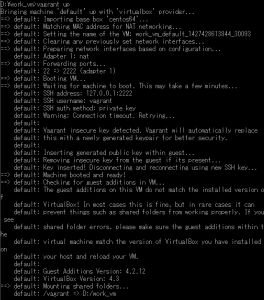[仮想環境][Vagrant] Vagrant+VirtualBoxで仮想環境を作ってみた
公開日:
:
最終更新日:2015/03/31
仮想環境 Vagrant, VirtualBox, 仮想環境
VagrantとVirtual Boxで仮想環境を作成したときのメモです。
いままでは、XAMMPをいれたり、VMWareフリー版にLinuxを入れたりしていましたが、
もっと手軽に環境構築が可能です。
[VagrantとVirtual Boxのダウンロード]
とりあえず、VagrantとVirtual Boxのダウンロードから。
●Vagrantのダウンロード
トップページ
http://www.vagrantup.com
ダウンロード
https://www.vagrantup.com/downloads.html
自分のホストOSにあったバージョンを選択します。(大抵の人がWindowsだと思いますが)
ダウンロード後、インストーラに従ってインストールします。
●Virtual Boxのダウンロード
https://www.virtualbox.org/wiki/Downloads
「VirtualBox 4.3.26 for Windows hosts」の右側のリンクをクリックします。
※ホストOSがWindowsの場合
ダウンロード後、インストーラに従ってインストールします。
[OSのインストール(boxインストール)]
ここからはすべてコマンドラインになります。
1.コマンドプロンプト(Windowsの場合)を開いて、OSを作成したい場所に移動します。
2.OSを作成したい場所に移動します。
3.以下のコマンドを入力します。(今回はCentOSです。別なOSが良い場合は適宜変更してください。)
$ vagrant box add centos64 http://developer.nrel.gov/downloads/vagrant-boxes/CentOS-6.4-x86_64-v20130427.box
4.以下、処理を待ちます。OSダウンロードなので結構長いです。

5.OSを初期化します。
$ vagrant init centos64
[OSの起動]
1.OSを起動します。
$ vagrant up
3.ターミナルで接続する場合、以下コマンドだけでOKです。
$ vagrant ssh
|
1 |
スポンサードリンク
関連記事
-

-
[仮想環境][Vagrant] Vagrantの仮想環境にscpでファイル転送
Vagrantで仮想環境を作成する。 こちらの記事をご参照ください。 ssh-configの確認